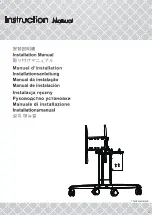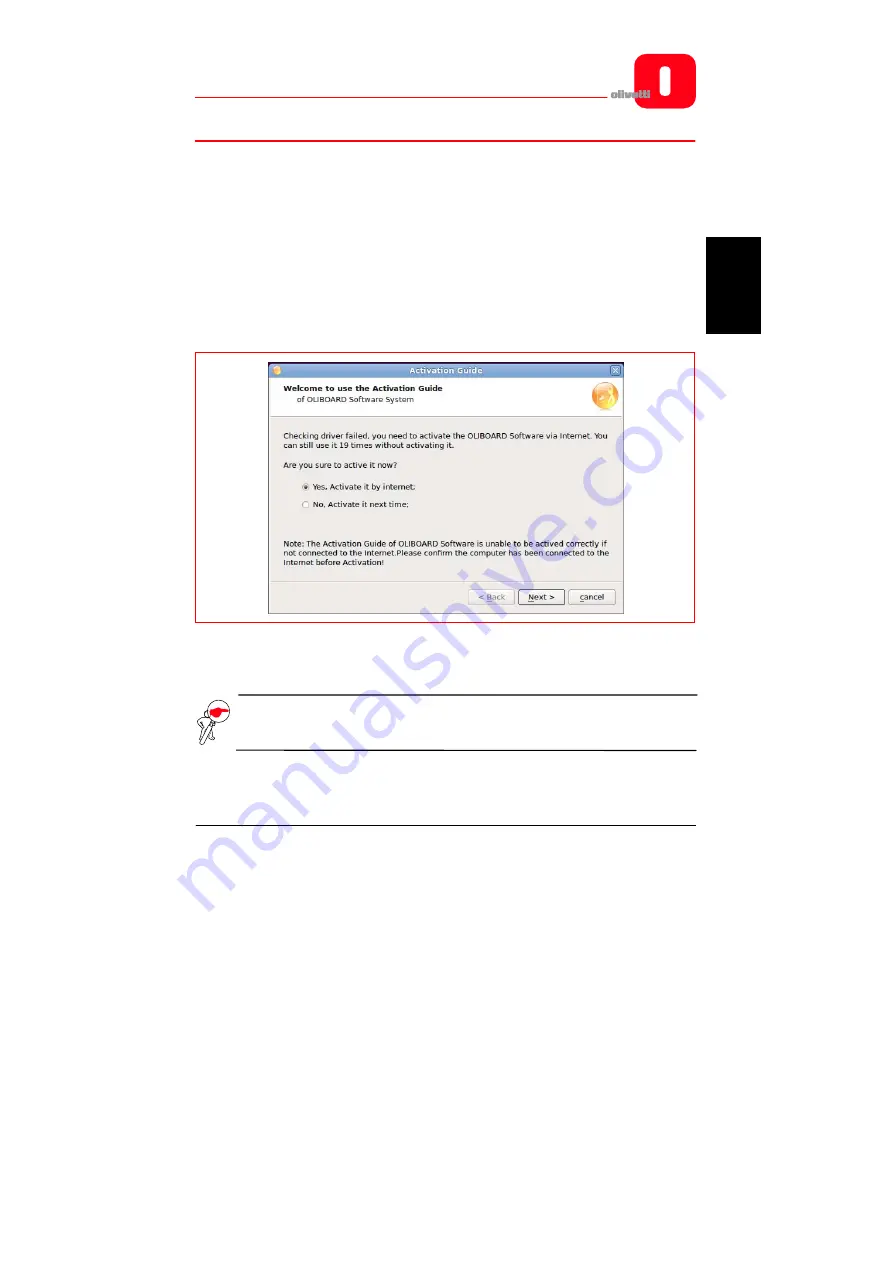
OLIBOARD - Tableaux interactifs
19
FRA
N
ÇAIS
ENREGISTREMENT DU LOGICIEL
Lors de la toute première exécution du logiciel Oliboard sur un ordinateur non
branché à un tableau, il est demandé de procéder à l'enregistrement du logiciel.
Il est possible ou de procéder à l'enregistrement immédiatement ou bien de le faire
plus tard.
Si le tableau n'a pas été enregistré et que le nombre de d'exécutions possibles est
épuisé, il sera nécessaire de désinstaller le logiciel.
Pour enregistrer le logiciel, il est nécessaire d'être connecté à Internet et de
disposer du code d'activation (normalement fourni avec le CD-ROM du logiciel).
REMARQUE
: l'enregistrement du logiciel n'est pas nécessaire si un tableau
interactif est branché à l'ordinateur.
Summary of Contents for OLIBOARD-T
Page 6: ...OLIBOARD Interactive Whiteboard VI Page left intentionally blank ...
Page 8: ...OLIBOARD Interactive Whiteboards VIII Page left intentionally blank ...
Page 30: ...OLIBOARD Interactive Whiteboards 22 Page left intentionally blank ...
Page 35: ...OLIBOARD Tableaux interactifs VI Page laissée blanche intentionnellement ...
Page 37: ...OLIBOARD Tableaux interactifs VIII Page laissée blanche intentionnellement ...
Page 59: ...OLIBOARD Tableaux interactifs 22 Page laissée blanche intentionnellement ...
Page 64: ...OLIBOARD Interaktive Tafeln VI Beabsichtigte Leerseite ...
Page 66: ...OLIBOARD Interaktive Tafeln VIII Beabsichtigte Leerseite ...
Page 88: ...OLIBOARD Interaktive Tafeln 22 Beabsichtigte Leerseite ...
Page 93: ...OLIBOARD Lavagne interattive VI Pagina lasciata intenzionalmente bianca ...
Page 95: ...OLIBOARD Lavagne interattive VIII Pagina lasciata intenzionalmente bianca ...
Page 117: ...OLIBOARD Lavagne interattive 22 Pagina lasciata intenzionalmente bianca ...
Page 122: ...OLIBOARD Pizarra interactiva VI Esta página se ha dejado en blanco intencionadamente ...
Page 124: ...OLIBOARD Pizarras interactivas VIII Esta página se ha dejado en blanco intencionadamente ...
Page 146: ...OLIBOARD Pizarras interactivas 22 Esta página se ha dejado en blanco intencionadamente ...
Page 151: ...Cod 537096G 01 ...